パソコンにはセキュリティソフトを使用していても、スマホにはセキュリティソフトは必要ではないと思っている人もいるでしょう。
スマホの個人情報などを盗まれないためにも、セキュリティ対策は必要ですし、ウイルスに感染しないようにするためにもスマホのセキュリティの知識は必要でしょう。私は前回のエクスペリアZ5と今使用しているエクスペリアXZ1にウイルスバスターで対策をしていました。
アイフォンとアンドロイドのセキュリティ対策

ウイルスの感染はアプリからの感染が大半です。アイフォンは、App Storeが厳正な審査をしているので、不正なアプリはあまりないと思われますが、App Store以外から不正アプリが入ってくるかもしれません。
2014年にグーグルはアンドロイドのウイルス対策は必要ないと発表していますが、ウイルスによる被害もあるらしいです。アンドロイドは、世界のシェアが1位のため、ウイルスに狙われやすいことと、オープンソースのため誰でも自由にアプリを開発配信できるため、不正アプリが多いといわれています。
アイフォンとアンドロイドのどちらにしましても、余程手間がかからないのであればセキュリティ対策は必要であり、セキュリティソフトは高額でない限り、入れておいたほうがいいと思います。
セキュリティ対策をしておかないと、不正メールや不正SNSのURLをクリックさせ、ダウンロードにより、不正アプリをスマホの中に取り入れることがあるかもしれません。
クレジットカードの情報を盗まれたり、遠隔操作によってスマホを乗っ取られるかもしれません。
アイフォンとアンドロイドの両方とも、セキュリティの対策は必要でしょう。私はエクスペリアXZ1を使用していますが、auスマートパスに加入し、ウイルスバスターでセキュリティ対策をしています。
スマホの画面のロックをする(対策1)
スマホのセキュリティ対策は必ず行ってください。6つの対策を説明します。
まずするべきことはスマホの画面をロックすることです。スマホをロックしないと、第三者に乗っ取られ操作されてしまうかもしれません。
個人情報やクレジットカードの流出は、スマホの紛失や盗難によるとされています。スマホを紛失し、悪意のある人に拾われた場合、スマホをロックしていないと、電話番号、写真や動画やデータなどをすべて盗み取られ、本人だけでなく、電話番号の登録のある知人や友人や家族にも被害が及ぶかもしれません。
スマホの画面のロックとSIMカードロック設定をしておけば、紛失した場合でも、個人情報が漏れる心配は少なくなるでしょう。
設定のセキュリティの中に画面ロックとSIMカードロック設定がありますので、ぜひ設定してください。
画面ロックには「スワイプ」「パターン」「PIN」「パスワード」などがあります。
「スワイプ」は誤作動を防ぐためのもので、誰でも操作できてしまいます。そのためセキュリティ対策にはなりません。
「パターン」(指でパターンを描く)「PIN」(4ケタ以上の数字)「パスワード」(英数字)などがありますが、「パスワード」で私は設定しています。
SNSやゲームなどをする時に、パスワードなどの入力が頻繁に必要になり ますが、個人情報が漏れて、被害の対応に追われることを思えば、画面ロックとSIMカードロック設定は必要です。
面倒でも画面ロックは必要です。紛失や盗難などのもしものことを考えて、スマホには重要なデータは保存しないようにしましょう。重要なデータはネット環境ではないUSBなどに保存しておくのがいいでしょう。
公式アプリからダウンロードをする(対策2)
Google PlayやApp Storeや携帯電話の公式サイトからアプリをダウンロードしましょう。
知らない差出人のGoogle PlayやApp StoreからのメールやSNSなどのURLからダウンロードはしてはいけません。
また、アプリは信用できるものだけにし、信用できるアプリであっても、アプリの内容をグーグルで調べてからダウンロードする癖をつけたほうがスマホをより安全します。
アプリは便利ですし、いろんなアプリをスマホにいれ、スマホを快適に使いたいところですが、ウイルスがスマホに入ってしまえば、個人情報を盗まれ、不正に使用されるかもしれません。
そのようなことを考えると、アプリを安易に取り込むことを控え、どうしても欲しいアプリは、時間がかかりますがグーグルなどで調べて取り入れる必要があります。
Wi-Fiは安全なものもありますが、安全でないものもあります。Wi-Fiにつなぐと、安全なWi-Fiを装った偽Wi-Fiがありますので、スマホから情報が漏洩し、最悪の場合はクレジットカード情報や銀行の情報を盗み取られる場合もあります。
無料Wi-Fiを使う時は、個人情報やクレジット情報や銀行の情報の入力は控えましょう。
無料だからと言って、安易に無料Wi-Fiを使わないようにし、無料Wi-Fiで安全であると思われるものでも、できれば使わないほうがいいかもしれません。多少通信料がかかったとしても安全が第一です。
パスワードは手間でも複雑にする(対策3)
以前から言われていることですが、パスワードは英数など複雑な配列にした方がセキュリティ対策としては安全です。
さまざまなネットサービスのパスワードは複雑なほど安全です。パスワードが盗まれると、犯罪者はやりたい放題です。
パスワードを全て共通にしたり、誕生日にしたり、安易なパスワードは、後に痛い目にあいます。IDやパスワードはネット上以外で管理し、パスワードは共通にせず複雑なパスワードにすることが安全につながります。
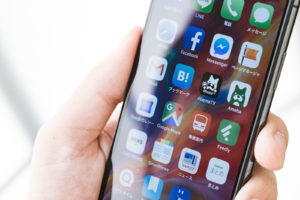
頻繁にバックアップを取る(対策4)
ランサムウェアは、スマホの中のデータを人質にとり、金銭などを要求します。バックアップさえ取っていれば、初期化することができ、データは全て消えてしまいますが、ランサムウェアを消すことができます。
初期化しても、バックアップしたことによりデータは残ります。
バックアップは重要です。手間がかかるために、バックアップを嫌がる人が多数だと思いますが、写真や動画など残しておきたいデータは、その都度、バックアップしてください。
スマホには重要な情報は入れないほうがいいのですが、不意の事故でスマホが壊れることもあるので、スマホの情報はバックアップして別の場所に残しておいたほうが安全です。
バックアップの頻度は、定期的に頻繁にするのが理想です。どれだけデータ保存するかによりますが、手間でも頻繁にバックアップすることで、情報は守られます。
auなら、「データお預かり」のアプリ、アイフォンなら「iCloud」があります。
使いやすい場所にデータを保存しておいてください。
OSやアプリを最新版にする(対策5)
OSやアプリは最新版にすべきです。OSやアプリに脆弱性があると、サイバー犯罪者に狙われる可能性があります。
OSの脆弱性を狙われないようにするためには、常にOSやアプリは最新版にしておいてください。
使用しないアプリは削除すべきで あり、アップロードしていない不要アプリは、サイバー犯罪者に悪用されてしまいます。
SNSのプライバシー設定をする(対策6)
フェイスブックやラインやツイッターなどのSNSは、知らない人が見ているかもしれません。
SNSのそれぞれによって、セキュリティやプライバシーの設定の方法が違いますので、情報公開の範囲を設定することによって、知らない人に見られないようにすることができます。
以上のようなスマホのセキュリティの対策をしていれば、安全にスマホを使えると思われますが、有料のセキュリティソフトをインストールすれば、より安全にスマホを使っていただけます。 パソコンにも使えるセキュリティソフトです。

コメント